Många av programvaran som installeras på en dator i dag kräver någon form av internetanslutning även om själva programvaran inte har något behov av en webbanslutning under normal användning. "Ringa hem" är en term som används för att beskriva processen för programvara som ansluter till sin egen server förmodligen för att skicka statistisk data, för att kontrollera om programuppdateringar eller till och med för att verifiera licensens giltighet. Lika användbart som det är för programutvecklare, det kan också vara ett hot. Skadlig programvara kan programmeras för att i hemlighet använda din internetanslutning på liknande sätt och är inte synlig om du inte vet hur du ska kontrollera.
Med så många program som regelbundet går online, kan det vara svårt att hålla sig helt säker. Om du är den äventyrliga typen som laddar ner och leker med massor av programvara, särskilt de farliga som nyckelgeneratorer, korrigeringar, sprickor eller hackverktyg, måste du vara ännu mer försiktig med att kontrollera om det hemligt ringer hem. Vad du behöver är något för att ge en bild av vad som händer med internetanslutningen och vilken programvara som faktiskt försöker använda den. Ibland finns det en funktion i din internetsäkerhetsprogramvara för att övervaka vad som händer i nätverket, men om du inte har alternativet behöver du ett annat sätt att ta reda på. Här är ett urval av 10 lättanvända verktyg för att kontrollera vilka program och processer som försöker få tillgång till internet så att du har en bättre idé om vad som försöker ringa hem. Alla verktyg är bärbara såvida inte de anges.
1. Proc Net Monitor

Detta kommer från SecurityXploded som gör en hel del internet- och nätverksverktyg och kommer att övervaka nätverksaktiviteten för alla processer på ditt system samtidigt som de visar aktiva nätverksanslutningar för varje process och vilka portar som används i fönstren nedan. Det finns bara ett visningsalternativ som är att filtrera en specifik port, även om du kan döda en aktiv misstänkt process, skicka processen till Virus Total för en säkerhetsskanning och också spara resultaten från fönstret till en loggfil. Tyvärr finns det inget alternativ för automatisk uppdatering och du måste klicka på knappen manuellt. Proc Net Monitor har portabla och installationsversioner tillgängliga och fungerar på Windows XP till 8.
Ladda ner Proc Net Monitor
2. NetLimiter Monitor
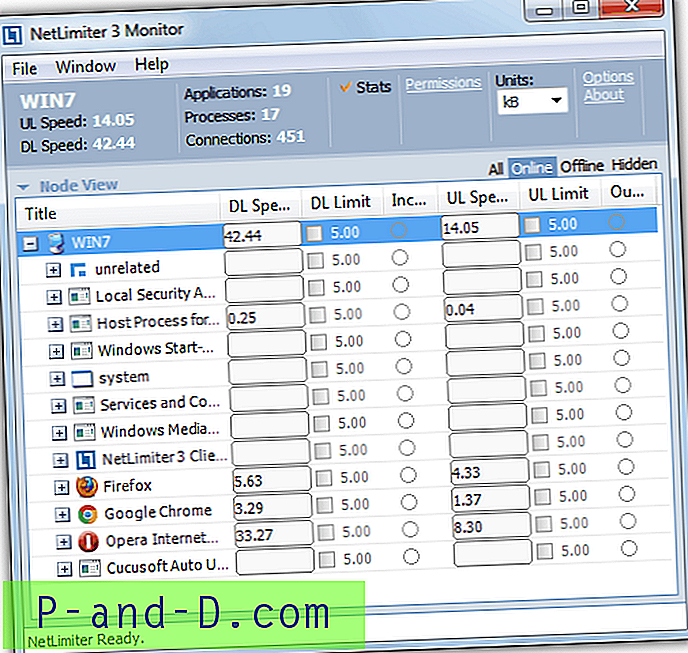
Detta är det enda verktyget i listan som specifikt kräver installation, men är ett enkelt och enkelt nätverksövervakningsverktyg som visar vilka program som har åtkomst till internet tillsammans med respektive uppladdnings- och nedladdningshastighet. Du kan välja att lista aktiva, inaktiva, dolda eller alla processer och klicka på trädikonen för processen visar dess ID och alla aktiva anslutningar för det tillsammans med deras individuella hastigheter. Net Limiter installerar som en test av shareware-program för trafikhantering, du måste registrera dig för en gratis seriell nyckel för att förvandla programmet till den fria skärmen. Det finns också en äldre version 2 nedladdning tillgänglig.
Ladda ner Net Limiter Monitor
3. Sysinternals TCPView
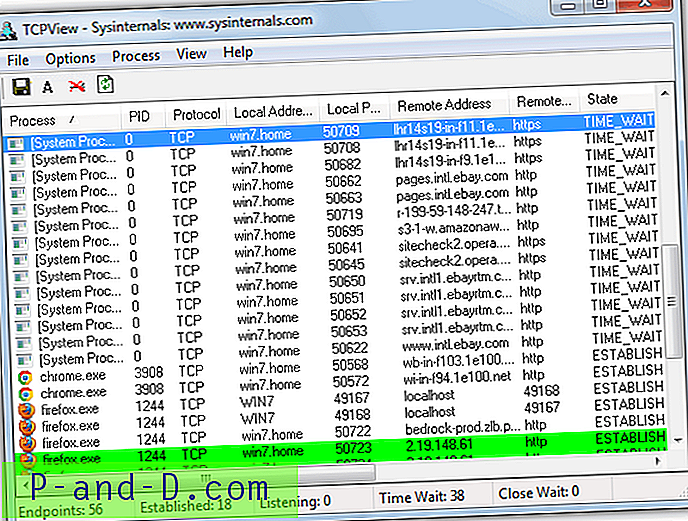
TCPView är tillverkad av samma utvecklare som Process Explorer och är en enkel endpointvisare för att visa alla aktiva anslutningar på datorn. Den visar lokala och fjärradresser och portar, skickade och mottagna datamängder och även anslutningens nuvarande tillstånd. Nya anslutningar visas i grönt, ändras i gult och stängs i rött. Klicka på ikonen i verktygsfältet (Ctrl + U) för att filtrera bort lyssningsprocessen och oanslutna anslutningar, så kan automatisk uppdateringshastighet ändras i Visa-menyn. Du kan också avsluta den valda processen eller anslutningen genom att högerklicka på posten och spara fönsterinnehållet i en textfil. Fungerar på XP och högre.
Ladda ner Sysinternals TCPView
4. TCPMonitor
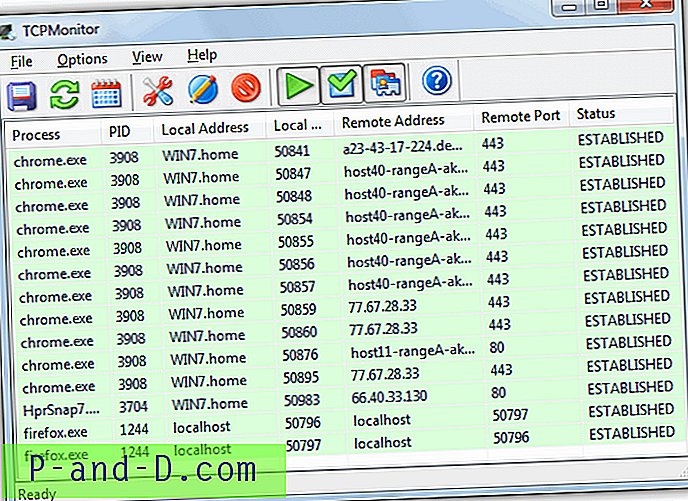
TCPMonitor är ett liknande verktyg och fungerar på samma sätt som Sysinternals TCPView men är lite mer användarvänligt. Den visar nödvändiga portar, adresser, status och processnamn / PID och klicka på verktygsfältets ikoner möjliggör automatisk uppdatering och filtrering i endast etablerade anslutningar. Klicka på en process kan döda den, stänga den aktiva anslutningen, kopiera adressen och en intressant funktion som är en primitiv IP-svartlista som blockerar alla IP-adresser du lägger till den. Det finns också alternativ för att ändra de kodade färgerna, visa ett litet fönster för nätverksstatistik, spara fönsterinnehållet i en textfil och regelbundet spara data i en loggfil. Fungerar på Windows XP och högre.
Ladda ner TCPMonitor
5. Moo0 ConnectionWatcher
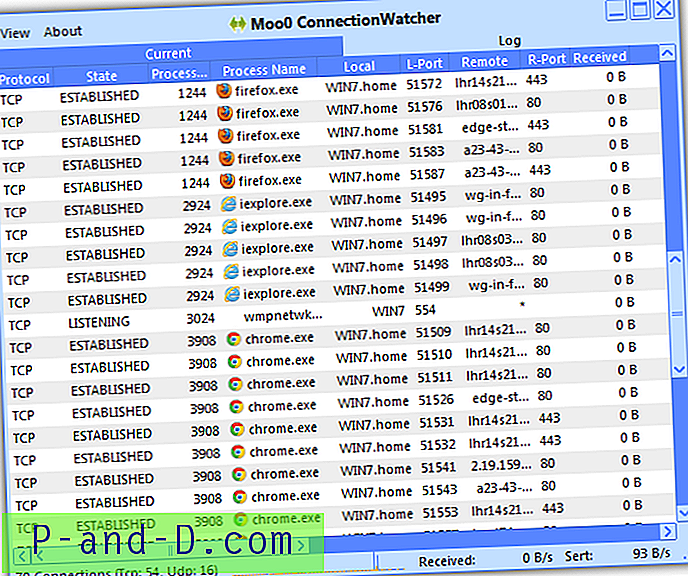
ConnectionWatcher är ett annat enkelt att använda verktyg som visar alla anslutningar som gjorts av processerna på din dator och har cirka 15 olika skinn för att göra gränssnittet mer tilltalande. Den har en liten övergripande nätverksmonitor och graf längst ner, och också en användbar loggflik där du kan spela in och spara upp till 3000 händelser i en HTML-fil. Du kan också ställa in uppdateringen av automatisk uppdatering till realtid om det behövs, men det lägger extra belastning på CPU: n. Ett användbart alternativ som programmet kan göra med är möjligheten att filtrera bort saker som UDP, lyssna eller stängda anslutningar etc. Fungerar på Windows XP och högre med portabla versioner eller installationsinstallationsversioner tillgängliga.
Ladda ner Moo0 ConnectionWatcher
6. NetWorx
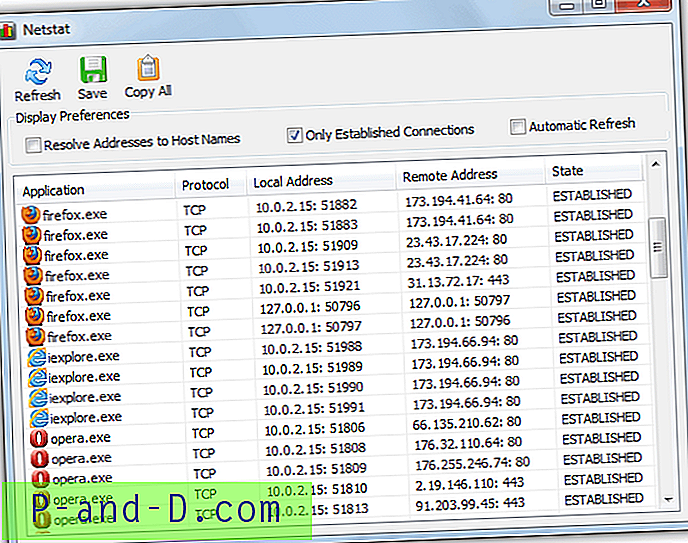
SoftPerfect Networx är en populär internetbredd och användarmonitor som också råkar ha en enkel TCP / UDP-anslutningsmonitor inbyggd. Högerklicka bara på fackikonen och välj NetStat för att öppna anslutningsfönstret. Det är ganska grundläggande och har några alternativ för att automatiskt uppdatera fönstret, lösa adresser till värdnamn och visa endast etablerade anslutningar som kommer att avlösta listan något. Högerklicka på ett program och klicka på Avsluta för att snabbt stänga det. Om du vill uppdatera fönstret automatiskt, är det bäst att stänga av alternativet för lösa adresser för att stoppa en fördröjning på skärmen. NetWorx är kompatibelt med Windows 2000 och senare med tillgängliga installationsprogram eller bärbara versioner.
Ladda ner NetWorx
7. CurrPorts
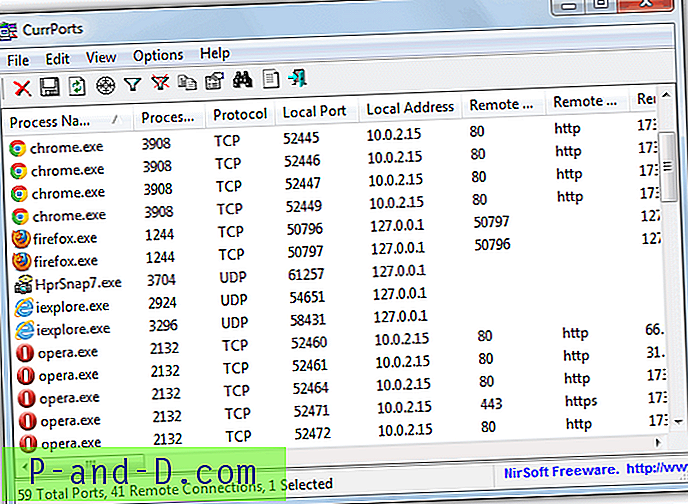
Detta verktyg är av NirSoft och har en skärm som liknar TCPView men med mycket mer omfattande alternativ för att kontrollera hur programmet beter sig om du vill använda dem. Förutom alla adress-, port- och processdetaljer finns det också information som fönsternamn, begagnade tjänster, attribut etc. och den stora alternativmenyn låter dig visa eller dölja flera anslutnings- och portobjekt på skärmen. CurrPorts har också avancerade filter och kan specifikt inkludera / utesluta valda processer, portar och adresser samtidigt som du kan stänga valda anslutningar eller döda den relaterade processen. Alla anslutningar kan loggas in i realtid till en textfil, tillgänglig från Arkiv-menyn. CurrPorts fungerar på Windows 98 och högre.
Ladda ner CurrPorts
8. Process Explorer
Sysinternals Process Explorer liknar Windows Task Manager men mycket mer avancerad. Det bra med att använda Process Explorer för att leta efter anslutningar till internet är möjligheten att enkelt titta på en enda process och inte på en gång. Du kan också ställa in den som en grundläggande nätverkstrafikövervakare genom att gå till Visa-menyn -> Välj kolumner -> Behandla fliken Nätverk och välj de sändningar och mottagningar du vill ha i fönstret.
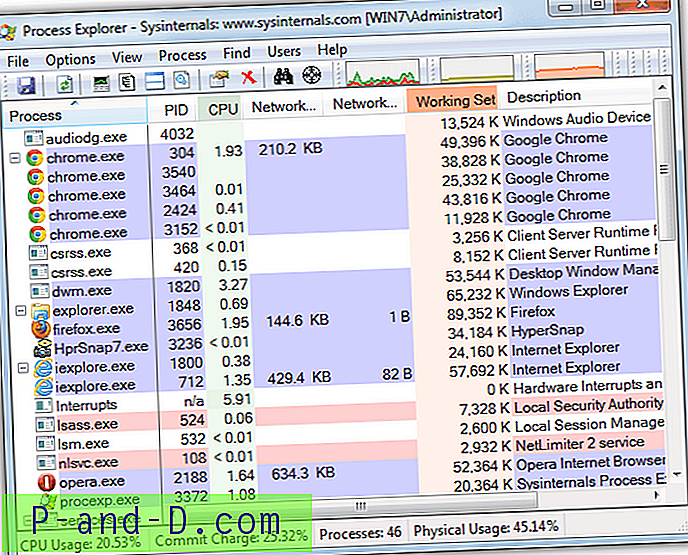
För att få information om en specifik process, dubbelklicka bara på vilken process som helst från listan och gå till fliken TCP / IP. Det visar lyssnande och etablerade anslutningar tillsammans med TCP-, TCPv6- och UDP-protokoll skapade av processen med möjlighet att lösa adresserna. Färgkodningen är densamma som TCPView för nya, ändrade eller stängda anslutningar.
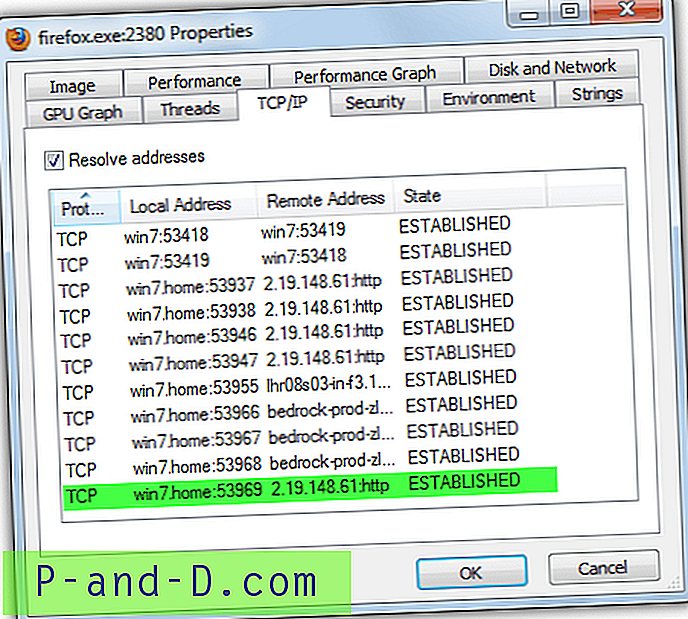
Process Explorer är älskad av tekniker och är inte svårt att använda för nästan alla med genomsnittlig kunskap. Fungerar på Windows XP och högre.
Ladda ner Process Explorer
9. SterJo NetStalker
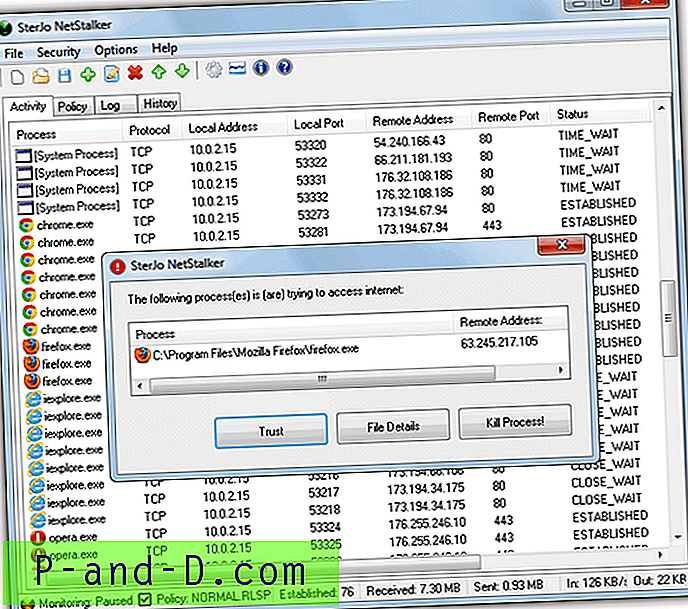
NetStalker är ett mycket spännande program eftersom det förutom att vara en bildskärm för att se vilka processer som har tillgång till internet, också har en ganska primitiv brandvägg som kan blockera adresser eller portar medan den körs. På fliken Anslutningar visas vanlig information, uppgifter kan avbrytas och anslutningar stängas. UDP- och lyssnaranslutningar kan filtreras ut via Alternativ-menyn. Varje ny uppgift som vill skapa en anslutning pop-up en ruta så att du kan lita på, få information eller döda den, och du kan ställa in regler för att tillåta eller blockera specificerade portar eller fjärradresser via fliken Policy. Brandväggsfunktionen kan inaktiveras genom att tillåta all trafik om du inte vill ha den. NetStalker bärbar är att föredra eftersom installationsversionen innehåller adware.
Ladda ner SterJo NetStalker
10. Windows Resource Monitor
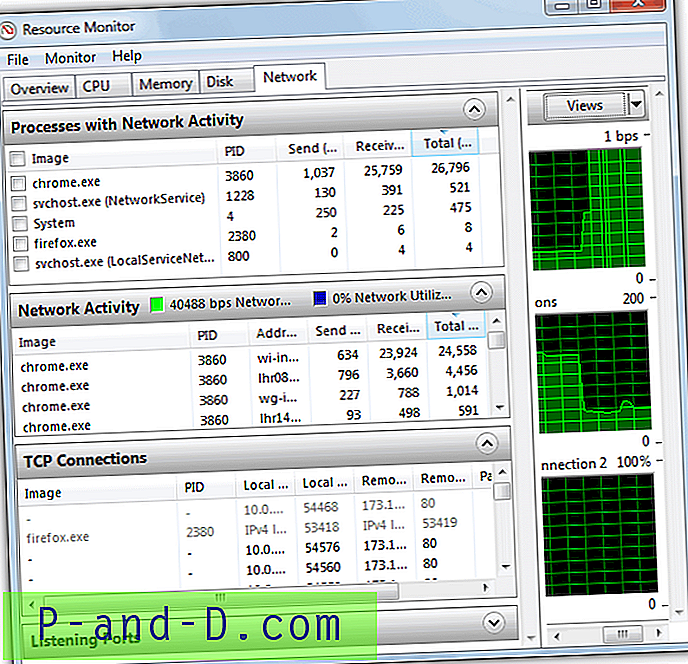
Eftersom de är bortkopplade tenderar många användare att glömma bort några av de användbara verktygen i Windows, och Resource Monitor kan visa en hel mängd information om disk, CPU, minne och nätverksaktivitet. Det är tillgängligt på olika sätt inklusive “perfmon.exe / res” från dialogrutan Kör eller från fliken Prestanda i Aktivitetshanteraren. Klicka på fliken Nätverk så får du en lista över processer, TCP-anslutningar och lyssningsportar tillsammans med en graf över aktiviteten under de senaste 60 sekunderna. Windows 7 och 8 har den mest användbara bildskärmen, det finns också en reducerad version i Vista.
Obs: Det finns uppenbarligen många alternativa programvaruverktyg som också har ett nätverksmonitoralternativ som Cucusoft Net Guard eller System Explorer för att namnge ett par.





